Hur du återställer filer från en skadad smartphone
Har du skadat din mobiltelefon? Orsakade en oväntad olycka extraordinär stropicitet? Innan du skickar den för att reparera och förlora all information som finns i den, är det möjligt att återställa alla foton och annat minne i det. Därefter kommer vi att lära dig att återställa filer från en skadad smartphone.
Hur du återställer filer från Android med hjälp av en dator
För att återställa data från din skadade smartphone kan du lita på datorns hjälp. Innan vi börjar måste vi aktivera USB-felsökning i Android-enhetens konfiguration för att säkerställa att smarttelefonen känner igen datorn.
Det kan hända att även om smarttelefonen är ansluten till datorn så hittade vi inte de data vi letade efter. Oroa dig inte, det finns ett antal program som är mycket användbara för att lösa den här typen av problem.
Wondershare MobileGo Android är en PC-applikation som är mycket enkel att använda. Du behöver bara följa några små steg för att nå ditt mål:
- Starta programmet.
- Anslut smarttelefonen via en USB-kabel.
- Vänta några sekunder …
- När du har känt igen enheten väljer du platsen för lagring av data.
- Välj sedan filen du vill överföra.
- Vänta tills överföringen är klar.
Hur man återställer data med en trasig skärm
Om den fortfarande är synlig men skärmen svarar inte
Din smartphone har fallit och är nu omöjlig att använda? Detta är ett av de vanligaste fallen: enheten är aktiv, men skärmen är svart och svarar inte när vi berör den. Även om skärmen är trasig kan vi återställa data och filer.
För terminaler som stöder USB OTG-protokollet kan skärmen styras tack vare en datormus. Du behöver bara ansluta musen, eller mycket bättre mus- och tangentbordskombinationer, till din smartphone med hjälp av en USB OTG-kabel eller USB-kontakt och vi har en muspekare redo att klicka. På detta sätt kan du använda enheten som om det var en dator.
 Använd musen på Galaxy S7 / © AndroidPIT
Använd musen på Galaxy S7 / © AndroidPITOm skärmen inte ser bra ut eller inte är aktiv
Ett annat alternativ är att ta kontroll över din smartphone direkt från en dator. Det finns applikationer som AirDroid som vi kan styra enheten men vi måste installera den innan en olycka inträffar.
En av grundarna av Cyanogen, Koushik Dutta, har utvecklat Vysor, genom vilken vi kan styra våra smartphones från en dator. För detta måste vi installera applikationen i terminalen, som vi kan skicka från Google Play, logga in med vårt konto från datorn. Installera nu plugin för Chrome och drivrutiner så kan du komma igång. Här är detaljerade instruktioner för installation och användning av Vysor.
Vysor – Kontrollera Android på PC 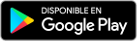
Ett annat alternativ är Droid @ skärm. Med det har vi möjlighet att se skärmen på en Android-enhet på en dator, som om det var ett fönster till. För att använda det behöver vi flera saker:
- Installera Android SDK (utrustad med Android Studio).
- I kommandofönstret på Windows (kör> cmd) den punkt där Android SDK är beläget med: set ANDROID_HOME = C: installationsväg för android-sdk
- Installera USB-drivrutiner för Android-enheter.
- Anslut Android-enheten via en USB-kabel till datorn med USB-felsökning aktiverad.
- Kör JAR-filen som vi just laddat ner med kommandot: java -jar droidAtScreen-1.2.jar
Efter några sekunder kommer vi att ha ett fönster med vår smarttelefon skärm.
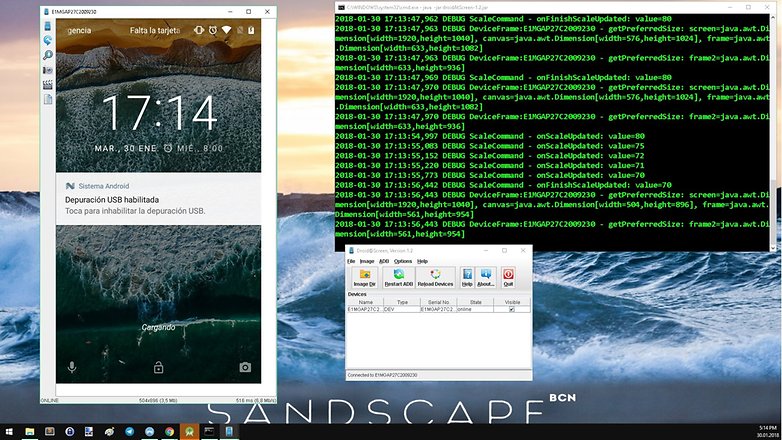 Med Droid @ Screen kan du se skärmen på din smartphone även om den har skadats. / © AndroidPIT
Med Droid @ Screen kan du se skärmen på din smartphone även om den har skadats. / © AndroidPITAtt förebygga är viktigt: skapa en säkerhetskopia
Vi smartphones De innehåller en serie mycket känslig information som är bekväm att vara säker. Det finns flera sätt att göra detta: dölja filer som du vill skydda, blockera applikationer för att begränsa åtkomst, använda gästläge, göra säkerhetskopior i molnet eller ange lösenord i applikationer.
Det bästa sättet att säkra all information som finns på vår smartphone är att göra regelbundna säkerhetskopior. Det vill säga ha en kopia av data för att kunna återställa den även om du tappar din enhet.
 Säkerhetskopiering kan hjälpa dig. / © AndroidPIT
Säkerhetskopiering kan hjälpa dig. / © AndroidPITDet finns flera applikationer för att göra säkerhetskopior på Google Play som vi kan överföra data och göra tillbaka på vår dator I några steg kan vi ha våra data säkra. Easy Backup är en enkel applikation som gör att vi kan lagra data i molnet eller på ett SD-kort.
Har du andra knep för att återställa data från en skadad smartphone, med skärmen trasig eller inte lever?



